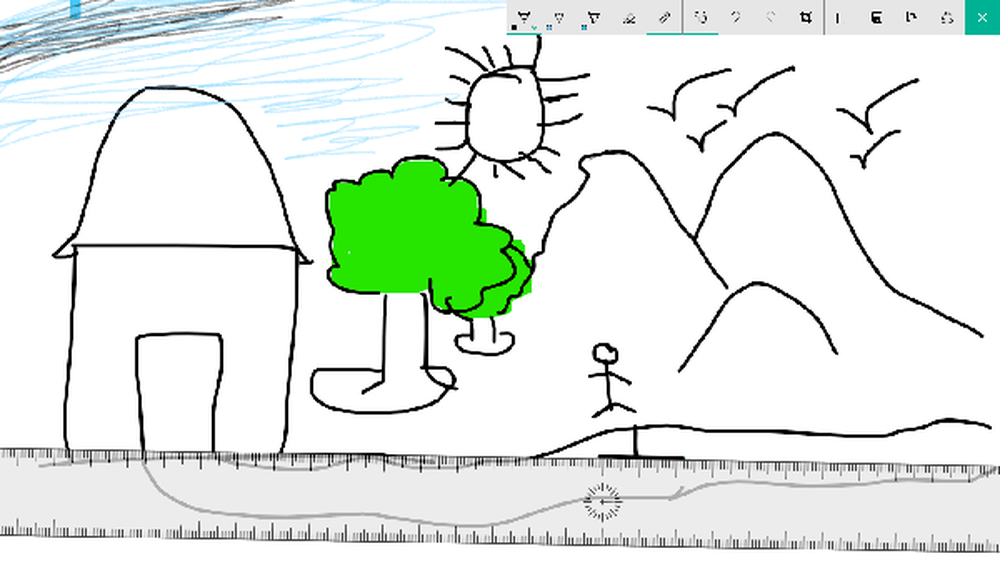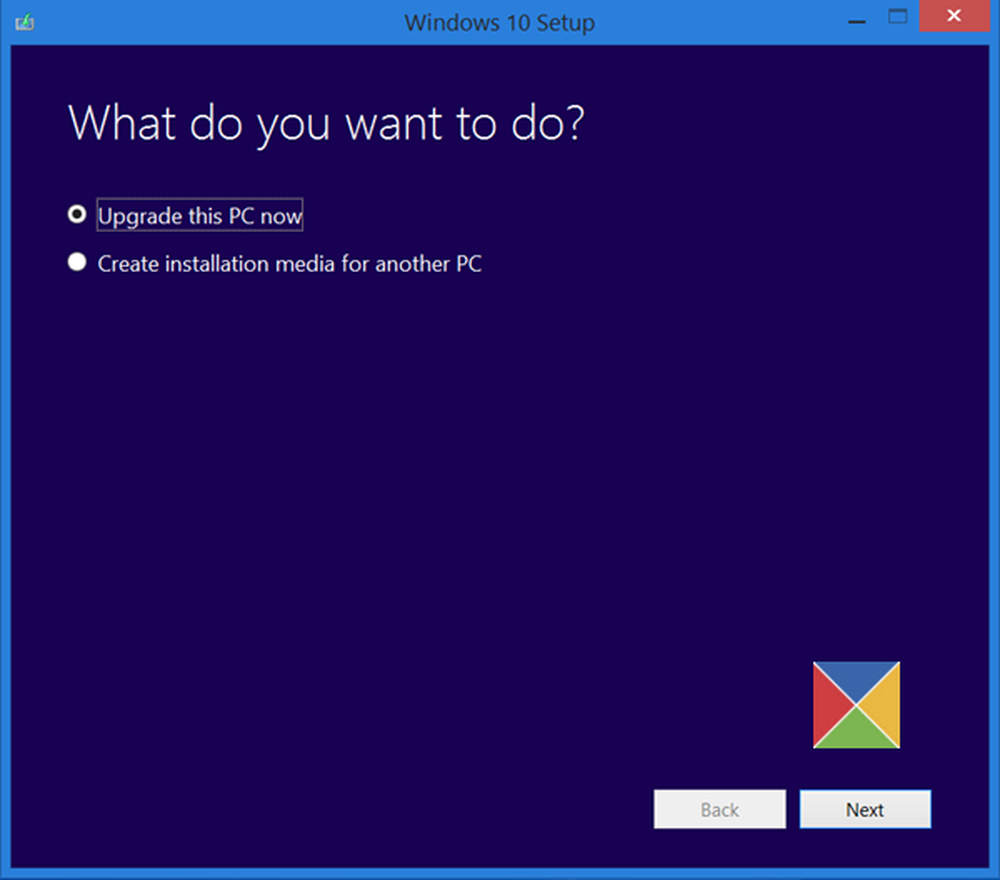Bruk Windows 10 Update Assistant til å oppgradere Windows 10
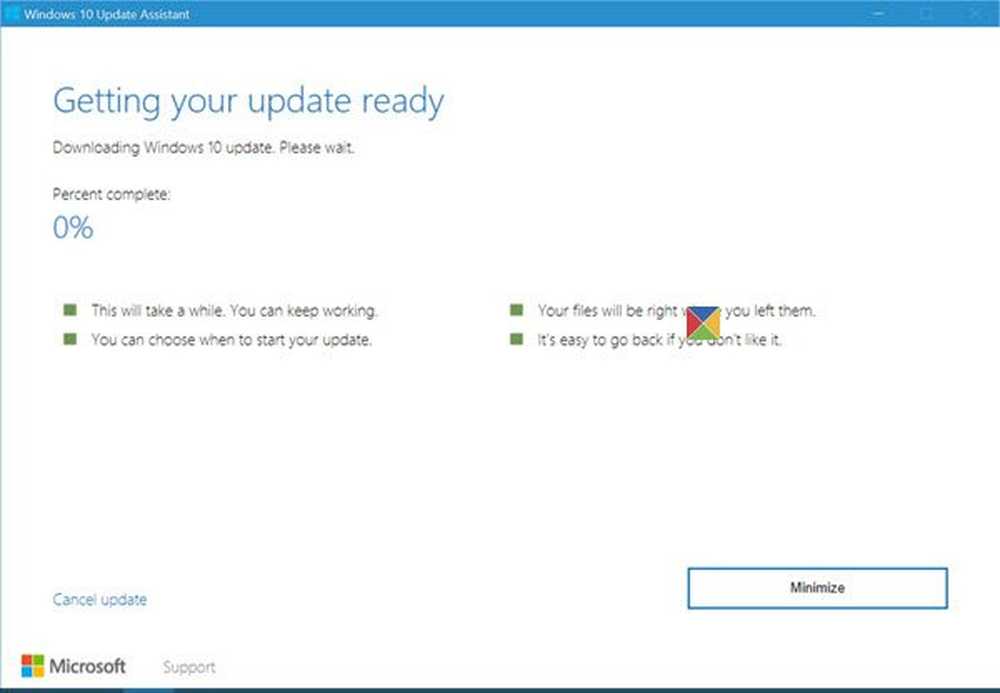
Du kan bruke Windows 10 Update Assistant å installere nyere versjoner av Windows 10 på PCen. Vi har sett hvordan du kan få eller laste ned de nyeste Windows 10-versjoner via Windows Update eller Media Creation Tool. La oss nå se hvordan du kan bruke denne Windows 10 Upgrade Assistant til å oppdatere PCen din til den nyeste versjonen av Windows 10 Enkelt.
Windows 10 Update Assistant
Besøk Microsoft.com og klikk på Oppdater nå knappen som vist nedenfor. Hvis du klikker på Last ned verktøyet nå knappen, vil den laste ned Windows 10 Media Creation Tool.
Du kan også besøke oppdateringshistorikksiden og klikke på Få oppdateringen nå knapp. Valget er ditt.

Uansett, klikk på Oppdater nå knappen vil laste ned a Windows10Upgrade exe-fil til datamaskinen din. Klikk på den og du vil se Windows 10 Update Assistant åpne opp.

Klikk på Oppdater nå å fortsette. Verktøyet kontrollerer om enheten din er kompatibel og klar for oppgraderingen.

Hvis enheten din er kompatibel, blir du informert tilsvarende.
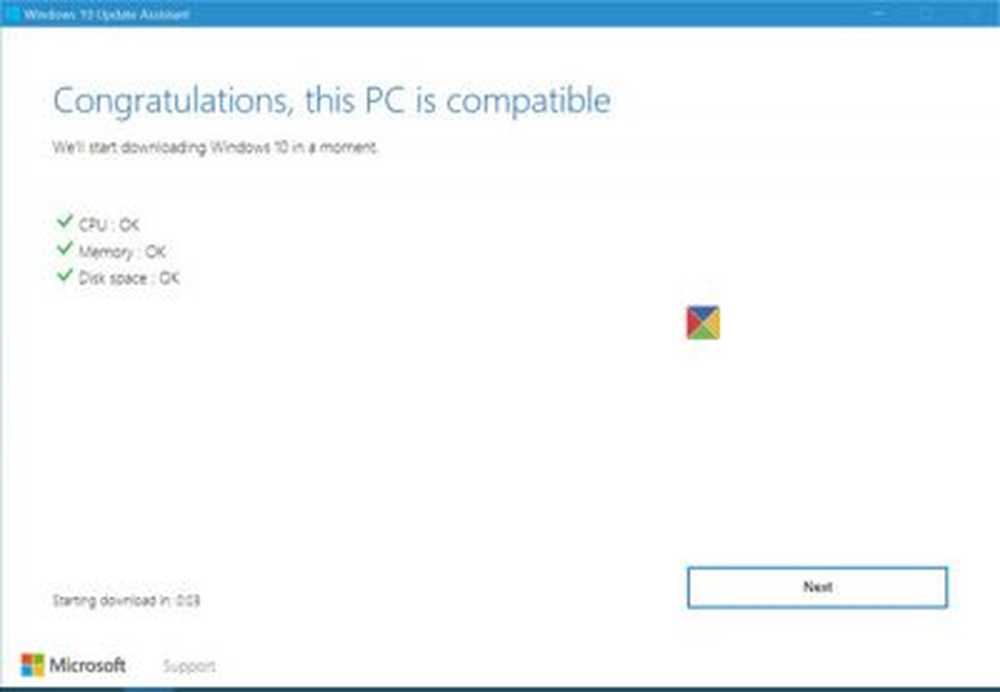
Klikk på neste vil starte oppdateringsprosessen.

Siden det forventes å ta en stund, kan du få en kopp kaffe, eller du kan minimere vinduet og fortsette med arbeidet ditt, mens datamaskinen oppdaterer seg til den nyeste versjonen av Windows 10.
Når prosessen er fullført vil du bli bedt om å starte om igjen.

Etter flere omstart vil du se følgende skjerm på skrivebordet ditt:

Avinstaller Windows 10 Update Assistant
Når du har oppgradert, kan du kanskje avinstallere Windows 10 Update Assistant, kanskje etter noen dager.

For å gjøre dette, åpne Kontrollpanel> Avinstaller et program. Her dobbeltklikker du på Windows 10 Update Assistant for å avinstallere den.
Gi oss beskjed om dette gikk jevnt for deg.